Aumentare la velocità dati di Reliance Jio bloccando le bande su Android (root richiesto)
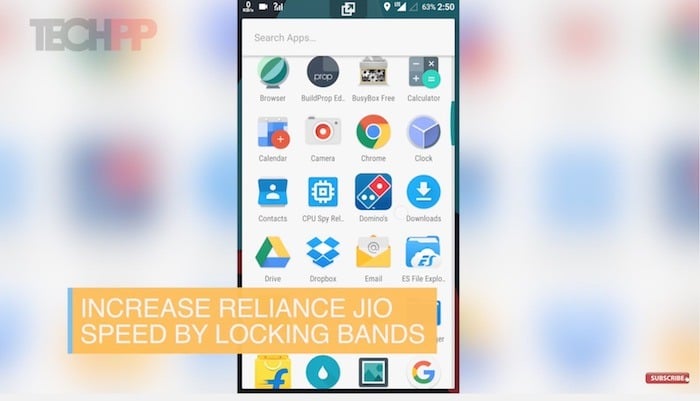
Perché la velocità di Jio può diminuire
Molti utenti hanno notato che la velocità di Jio cala con l’aumentare degli abbonati sulla rete. Jio utilizza diverse bande LTE (spettri) in India; la congestione, la capacità della cella e il numero di dispositivi compatibili con ogni banda determinano la velocità che ricevi. Bloccando il telefono su una specifica banda puoi forzare il terminale a collegarsi a uno spettro meno occupato, spesso ottenendo un miglioramento misurabile della velocità.
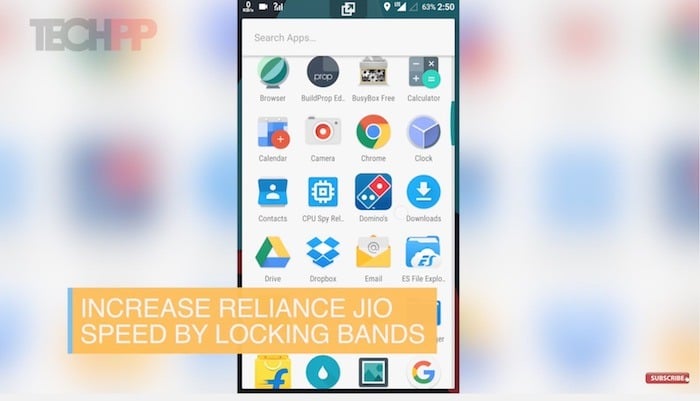
Bande usate da Reliance Jio in India — come interpretarle
Fact box — numeri e termini chiave
- Band 40: 2300 MHz — spesso usata da Jio, teoricamente ad alta capacità su celle dedicate.
- Band 3: 1800 MHz — buona copertura e capacità, molto diffusa negli smartphone.
- Band 5: 850 MHz — migliore penetrazione in interni; meno supportata da alcuni device.
- Carrier Aggregation (CA): combinazione di più bande per aumentare la velocità.
- QAM: indica la modulazione; valori più alti possono aumentare la velocità se il segnale è buono.
In teoria Band 40 (2300 MHz) offre le massime velocità, seguita da Band 3 (1800 MHz) e Band 5 (850 MHz). In pratica, il comportamento dipende dalla congestione locale e dal supporto hardware dei dispositivi presenti nella cella: una banda meno usata può risultare più veloce anche se teoricamente meno performante.
Prerequisiti
- Uno smartphone Android con chipset Qualcomm Snapdragon (la guida funziona solo su dispositivi Qualcomm).
- Accesso root completo sul dispositivo. Se non sai cos’è il root o non sai come farlo, questa guida non è per te.
- App: Network Signal Guru (sviluppata da QTURN Technologies), disponibile sul Play Store o repository compatibili.
- Se hai un dispositivo dual SIM, abilita solo la SIM Jio e disattiva le altre SIM prima di procedere.
- Conoscenze base: installazione di app da APK (se necessario), come concedere permessi di root.
Importante: il root può invalidare la garanzia e comportare rischi gravi per il dispositivo. Procedi solo se accetti i rischi.
Guida passo passo per bloccare una banda (band locking)
- Verifica che il tuo dispositivo sia basato su Qualcomm e che il root sia attivo.
- Assicurati che la sola SIM attiva sia quella di Jio. Disabilita l’altra SIM (Impostazioni > Reti o tramite il pannello SIM).
- Installa Network Signal Guru dal Play Store o da una fonte affidabile.
- Apri Network Signal Guru e concedi l’accesso root quando richiesto.
- Consenti eventuali permessi aggiuntivi e attendi che l’app raccolga i dati di rete.
- Nell’app, identifica a quale banda sei attualmente connesso: l’app mostra RSRP, RSRQ, SINR, la banda LTE e se è attivo il carrier aggregation.
- Per bloccare una banda: tocca l’icona della bacchetta magica in alto, scegli Band Locking, seleziona LTE e spunta la banda (Band 40, Band 3 o Band 5) che vuoi forzare sul tuo dispositivo.
- Applica il blocco e osserva se il telefono si riconnette sulla banda scelta. Controlla lo stato di rete e ripeti un test di velocità.
- Se ottieni una peggior performance o perdita di segnale, rimuovi immediatamente il blocco di banda.
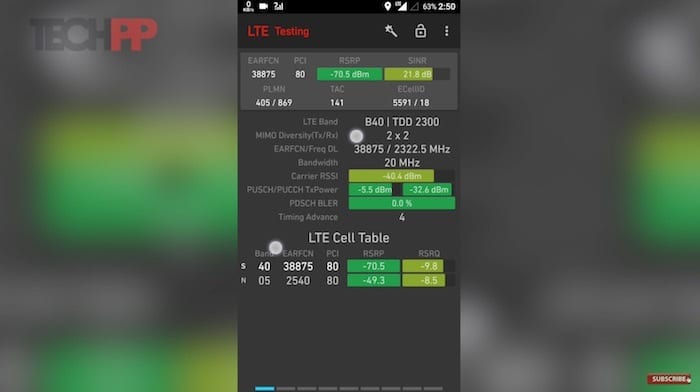
Note tecniche: l’app è uno strumento diagnostico: riporta quale banda è in uso, se è attivo il carrier aggregation e i parametri radio (QAM, MIMO quando disponibili). Usa queste informazioni per confrontare i risultati prima e dopo il blocco.
Come testare e interpretare i risultati (mini-metodologia)
- Esegui più rilevazioni: fai almeno 3 test di velocità per banda, in momenti diversi della giornata.
- Mantieni il telefono nella stessa posizione durante i test per ridurre variabili di segnale.
- Registra i parametri radio (RSRP, RSRQ, SINR, QAM) insieme ai risultati dei test di velocità.
- Pragmatica: confronta mediane (valori centrali) invece di singoli test per evitare outlier.
- Se noti che una banda dà speed e parametri migliori in modo consistente, puoi mantenere il blocco mentre sei statico.
Esempio di protocollo di prova
- Posizionati in luogo fermo.
- Disabilita altri dispositivi che usano la stessa rete (se possibile).
- Per ogni banda: applica band lock, attendi la riconnessione, esegui 3 test di speedtest, annota i valori radio.
- Ripeti per tutte le bande.
Quando questo metodo fallisce o è controproducente
- Se la tua zona ha copertura migliore su una banda dinamica che il network cambia in base al carico: il blocco può peggiorare la connessione.
- In mobilità (es. in auto o treno) il device perde handover: il blocco causa cadute di segnale frequenti.
- Se il tuo dispositivo non supporta fisicamente una banda (p.es. mancanza di supporto per 850 MHz), non potrai connetterti a quella banda.
- Se il nodo di rete non ha risorse su una banda specifica, la velocità non migliorerà nemmeno dopo il blocco.
Alternative al band locking (approcci senza root)
- Usare le impostazioni del service menu del produttore (tramite codici ## o app ufficiali): alcune marche permettono di selezionare preferenze di banda senza root.
- Contattare l’operatore: segnalare congestione e richiedere indagini sulla cella.
- Migrare a un piano o APN diverso (se offerto dall’operatore) oppure usare un router Wi‑Fi locale o hotspot se disponibile.
- Upgrade hardware: dispositivi con radio migliori o antenne più sensibili ricevono prestazioni più stabili.
Impatto su batteria e mobilità
Bloccando una banda il modem radio può consumare molta più energia perché tenta costantemente di rimanere su quella frequenza, specialmente se la potenza del segnale è bassa. Consiglio pratico: attiva il band lock soltanto per test o quando sei fermo; disattivalo quando ti muovi.
Matrice dei rischi e mitigazioni
Rischio | Probabilità | Impatto | Mitigazione — | —: | —: | — Perdita di segnale o peggioramento connessione | Media | Alto | Rimuovere band lock, ripristinare impostazioni di rete Brick del dispositivo durante operazioni radio avanzate | Bassa | Critico | Eseguire backup, conoscere procedura di recovery, evitare modifiche al firmware Aumento del consumo batteria | Alta | Medio | Usare band lock solo per prove, monitorare batteria Invalidazione garanzia | Alta | Legale/Finanziario | Informarsi sulla garanzia prima di root
Checklist per ruolo
Utente curioso
- Verifica che il dispositivo sia Qualcomm
- Assicurati di avere una copia dei dati
- Segui i test in un luogo fisso
Power user / modder
- Conosci le procedure di root e recovery
- Conserva immagini Nandroid o backup completo
- Usa log per tracciare modifiche
Amministratore rete / tecnico
- Analizza i parametri radio (RSRP/RSRQ/SINR)
- Verifica carico della cella e configurazioni CA
- Valuta interventi RF se molti utenti lamentano prestazioni
Test di accettazione (criteri semplici)
- Il dispositivo si connette alla banda scelta senza perdita di segnale entro 60 secondi.
- Velocità media misurata (mediana di 3 test) aumenta rispetto alla condizione pre-lock.
- Consumo batteria non aumenta oltre un livello insostenibile nelle 2 ore successive al test (valuta tu la soglia pratica).
Glossario rapido
- Band locking: forzare il dispositivo a restare su una banda LTE specifica.
- RSRP/RSRQ/SINR: parametri che descrivono la qualità del segnale radio.
- Carrier Aggregation: combinazione di più bande per maggior throughput.
Consigli pratici e buone pratiche
- Evita di testare in movimento. Il band lock è utile solo in scenari stazionari.
- Se ottieni risultati migliori su una banda «teoricamente inferiore» (es. 850 MHz), significa che quella banda è meno sovraffollata nella tua area.
- Registra sempre dati prima e dopo per prendere decisioni informate.
Parole di avvertimento
Questa procedura modifica parametri radio sensibili. Puoi perdere la connessione Jio, danneggiare la configurazione radio o, nei casi più rari, causare malfunzionamenti gravi. Non sono responsabile per danni al dispositivo. Procedi con cautela.
Riepilogo
Bloccare la banda su dispositivi Qualcomm con root può migliorare temporaneamente la velocità dati di Reliance Jio in aree dove certe bande sono meno congestionate. È uno strumento potente per diagnostica e ottimizzazione locale, ma richiede competenze tecniche, comporta rischi e aumenta il consumo della batteria. Se non sei sicuro, prova prima le alternative senza root o contatta l’operatore.
Note finali: disattiva sempre il band lock quando ti sposti o quando non stai più testando. Se non ottieni benefici evidenti, ripristina le impostazioni e considera altre opzioni come il supporto operativo o un dispositivo con capacità radio diverse.



